RJ-4230B
FAQ e Risoluzione dei problemi |
Come usare P-touch Library
P-touch Library consente di gestire i modelli P-touch e altri dati.
Per usare P-touch Library, attenersi alle istruzioni seguenti:
Avvio di P-touch Library
Per Windows Vista / Windows 7
Dal pulsante Start, fare clic su [Tutti i programmi]-[Brother P-touch]-[P-touch Tools]-[P-touch Library 2.2].
Per Windows 8 o versioni successive
Fare clic su [P-touch Library 2.2] nella schermata [App].
All'avvio di P-touch Library viene visualizzata la finestra principale.
Finestra principale
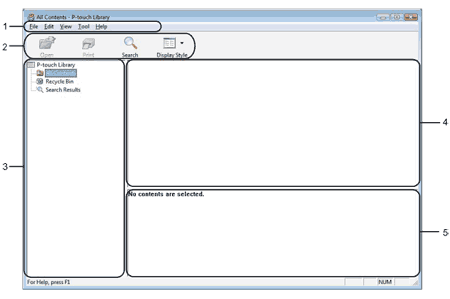
-
Barra dei menu
Consente di accedere a tutti i comandi disponibili, raggruppati sotto ogni titolo di menu ([File], [Edit], [View], [Tool] e [Help]) in base alle rispettive funzioni. -
Barra degli strumenti
Consente di accedere ai comandi utilizzati più spesso. -
Elenco delle cartelle
Visualizza un elenco di cartelle. Quando si seleziona una cartella, i modelli e gli altri dati contenuti nella cartella selezionata vengono visualizzati nell'elenco dei modelli. -
Elenco dei modelli
Visualizza l'elenco dei modelli e degli altri dati contenuti nella cartella selezionata. -
Anteprima
Visualizza un'anteprima dei modelli e degli altri dati selezionati nell'elenco dei modelli.
Descrizione delle icone della barra degli strumenti
|
Icona |
Nome pulsante |
Funzione |
|
|
Open | Funzione |
|
|
Print (Solo per P-touch Library) | Apre il modello selezionato. |
|
|
Search | Consente di eseguire la ricerca dei modelli e di altri dati registrati in P-touch Library. |
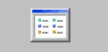 |
Display Style | Modifica lo stile di visualizzazione dei file. |
Apertura e modifica dei modelli
Selezionare il modello da aprire e modificare, quindi fare clic su [Open].
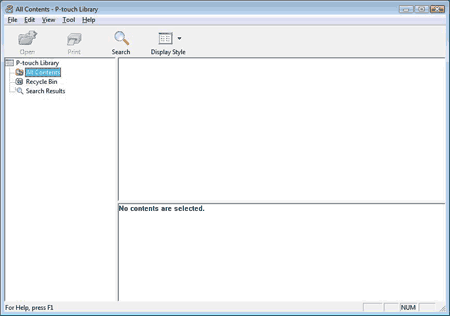
Il programma associato al modello selezionato viene avviato; è quindi possibile modificare il modello.
Il programma che viene avviato dipende dal tipo di file selezionato. Ad esempio, se si seleziona un modello P-touch viene avviato P-touch Editor.
Stampa dei modelli
Selezionare il modello che si desidera stampare e fare clic su [Print].
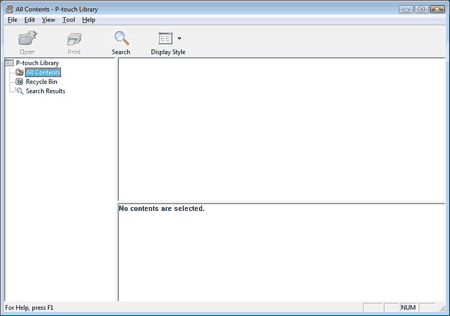
Il modello viene stampato mediante la stampante collegata.
Ricerca di modelli e di altri dati
È possibile eseguire la ricerca di modelli e di altri dati registrati in P-touch Library.
-
Fare clic su [Search].
Viene visualizzata la finestra di dialogo [Search].
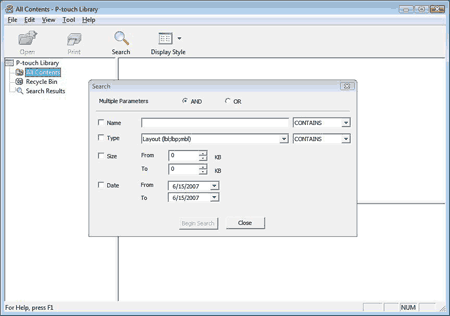
-
Specificare i criteri di ricerca.
Sono disponibili i criteri di ricerca seguenti.
Settings
Dettagli
Multiple Parameters Determina il modo in cui il programma esegue la ricerca quando vengono specificati più criteri. Se si seleziona [AND], il programma cerca i file che soddisfano tutti i criteri. Se si seleziona [OR], il programma cerca i file che soddisfano uno qualsiasi dei criteri specificati. Name Consente di cercare un modello o altri dati in base al nome del file. Type Consente di cercare un modello o altri dati in base al tipo di file. Size Consente di cercare un modello o altri dati in base alla dimensione del file. Date Consente di cercare un modello o altri dati in base alla data del file. -
Fare clic su [Begin Search].
La ricerca viene avviata.
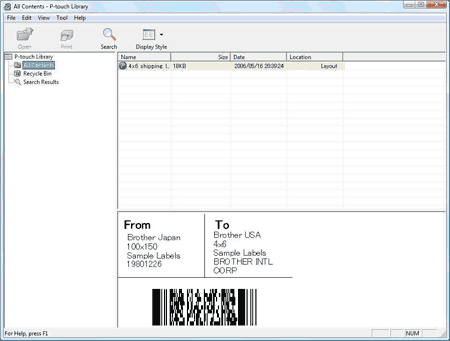
-
Chiudere la finestra di dialogo [Search].
Per verificare i risultati della ricerca, fare clic su [Search Results] nell'elenco delle cartelle.
È possibile registrare modelli o altri dati in P-touch Library trascinandoli nella cartella [All Contents] o nell'elenco delle cartelle. È possibile inoltre configurare P-touch Editor in modo che i modelli vengano registrati in P-touch Library automaticamente. A tale scopo, attenersi alle istruzioni seguenti.
- Nella barra dei menu di P-touch Editor, selezionare [Tools]-[Options].
- Nella finestra di dialogo [Options], fare clic su [Registration Settings] nella scheda [General].
-
Selezionare l'intervallo per la registrazione dei modelli creati con P-touch Editor, quindi fare clic su [OK].
